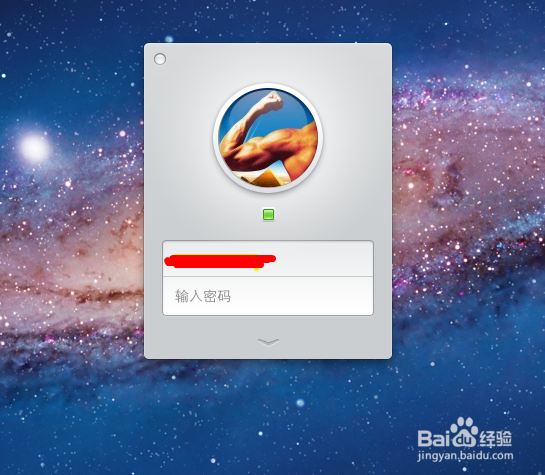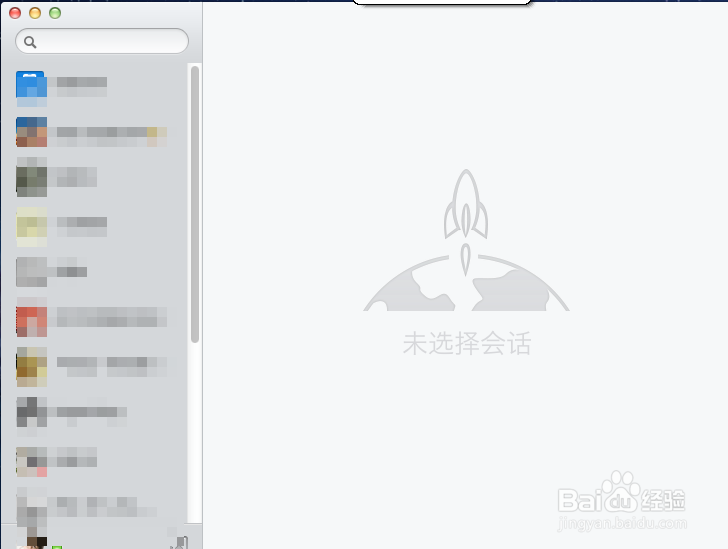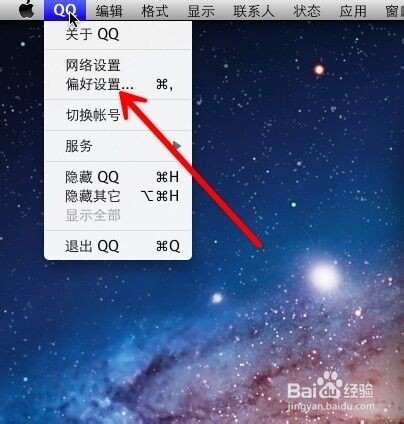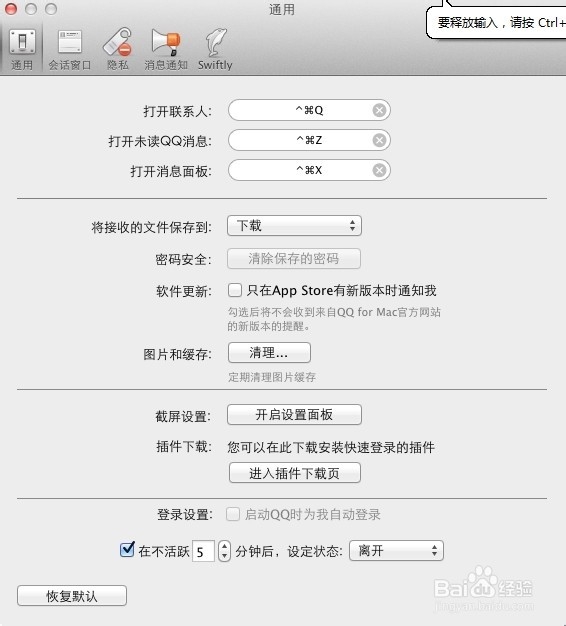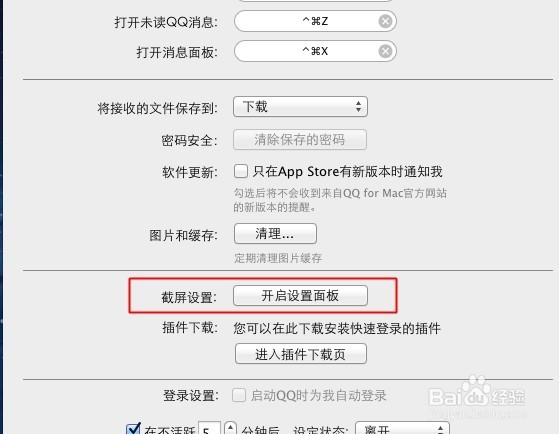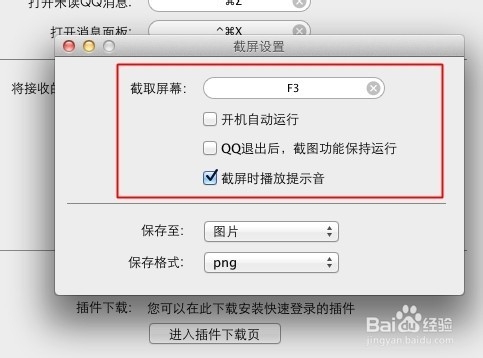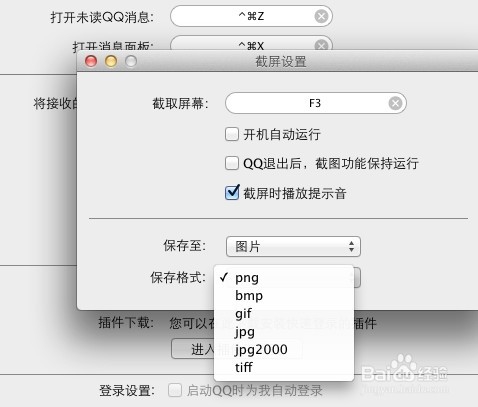Mac怎么修改qq截图快捷键
1、首先我们打开我尺攵跋赈们mac系统,在左下角我们点击我们的QQ主程序,输入我们的QQ的帐户和密码,完成我们的登陆
2、登录之后,弹出一个对话框,我们会看见我们最近和谁聊天。
3、登陆之后,我们发现在左侧上边就会看见一个苹果的图标,我们点击他一下
4、点击之后,下边就会出现下拉菜单,选择偏好设置的选项
5、直接来到通用选项页面上来了
6、我们往下看,我们在下边找到截图设置的选项卡,点后面的开启设置面板的按钮
7、我们就可以设置截图的快捷键了,下边还有其他的简单的设置,您都可以简单看一下
8、最后我们可以设置一下截图之后生成的格式把,下边给我们提供好几种的格式,您可以选择任意一种格式。
声明:本网站引用、摘录或转载内容仅供网站访问者交流或参考,不代表本站立场,如存在版权或非法内容,请联系站长删除,联系邮箱:site.kefu@qq.com。
阅读量:32
阅读量:89
阅读量:31
阅读量:69
阅读量:39